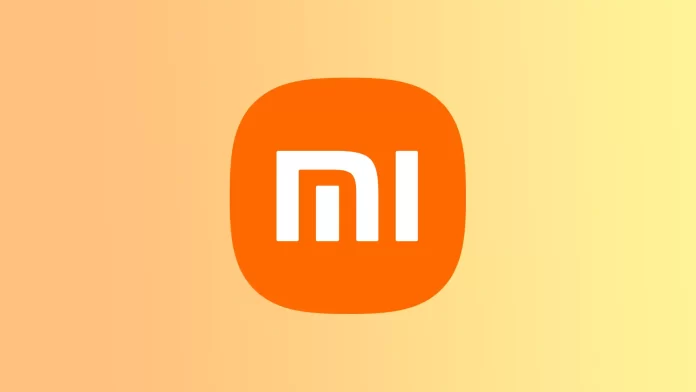Jag skulle vilja dela min erfarenhet och tips för att ta bort tapetkarusellen på Xiaomi-smartphones. För en tid sedan uppdaterade jag programvaran på min smartphone och jag märkte att varje gång jag låser upp skärmen visas en ny tapet från karusellen. Det här kan verka som en intressant funktion först, men med tiden började det tråka ut mig. Jag kom på hur jag skulle inaktivera den här funktionen och få tillbaka min favoritbakgrund.
Så här tar du bort funktionen Bakgrundskarusell från din Xiaomi-telefon
Det är viktigt att notera att mina råd är baserade på min erfarenhet och forskning och kanske inte är perfekta för alla Xiaomi-smarttelefonmodeller. Eftersom inställningarna kan variera beroende på MIUI-versionen. I vilket fall som helst måste du öppna Inställningar och välja Bakgrundskarusell. Så följ dessa steg:
- Öppna Inställningar.
- Välj sedan Alltid påslagen skärm och Lås skärm.
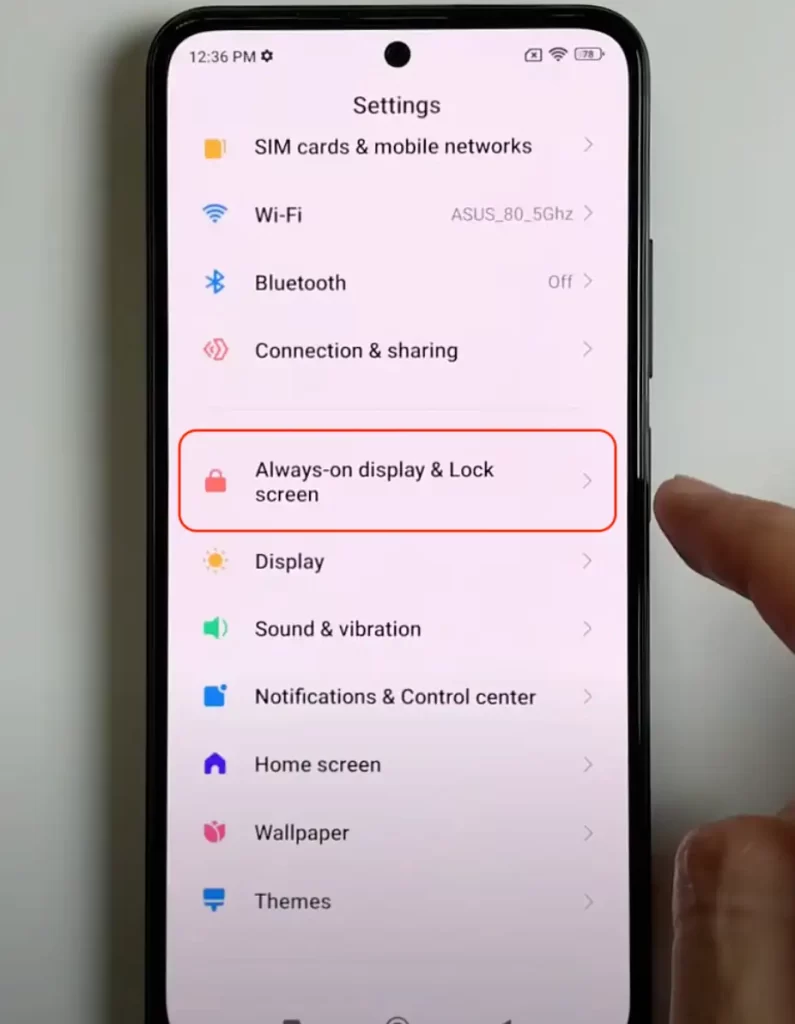
- I det nya fönstret måste du trycka på Wallpaper Carousel.
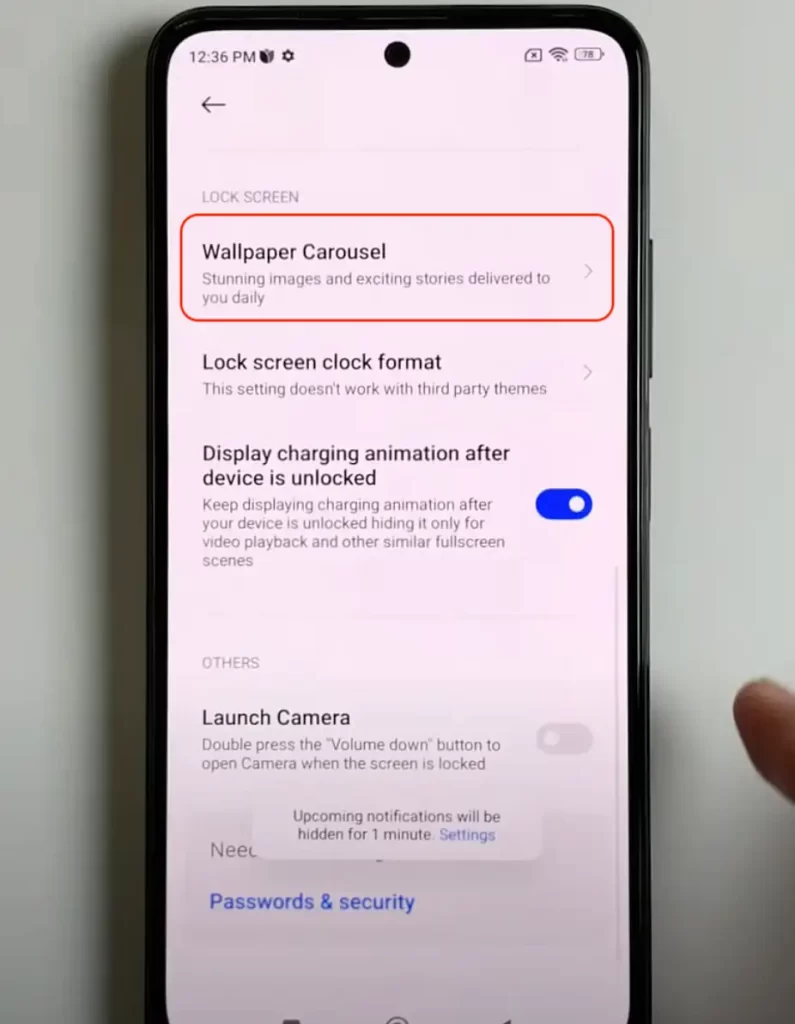
- På nästa sida, slå av Slå på.
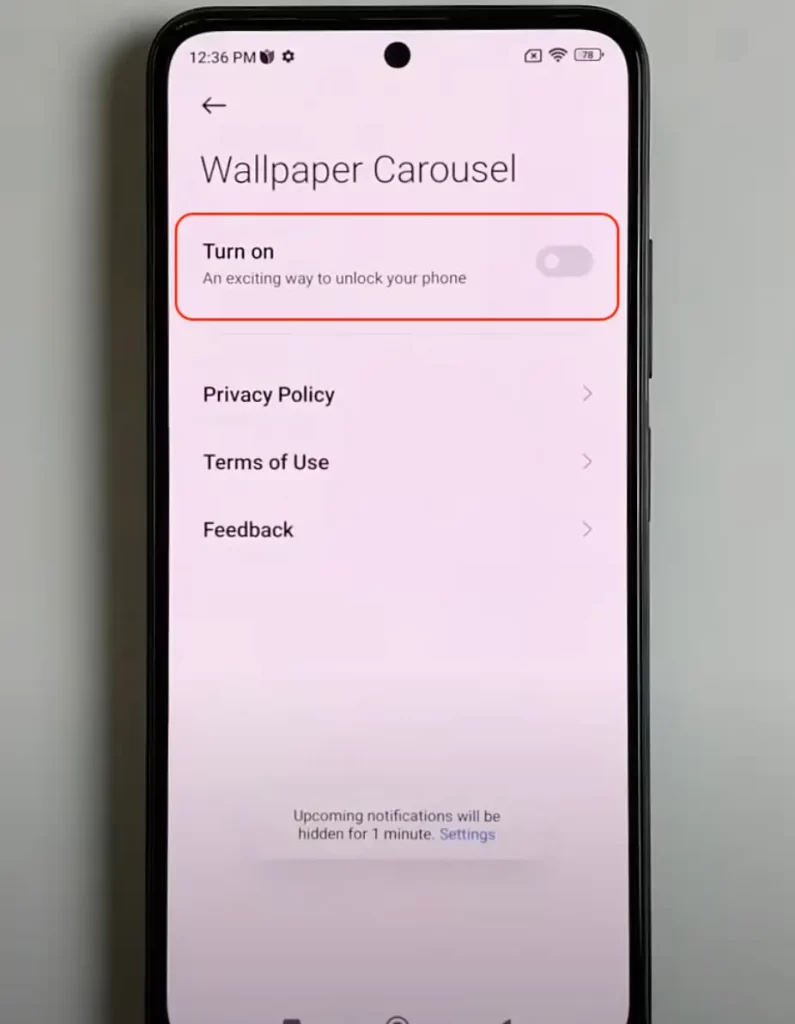
Efter att ha följt dessa steg bör funktionen Bakgrundskarusell tas bort från din Xiaomi-telefon. Du kommer inte längre att se den automatiska rotationen av bakgrundsbilder på din låsskärm eller startskärm. Istället kan du manuellt ställa in och anpassa dina bakgrundsbilder efter dina önskemål.
Hur tar jag bort tapetkarusellikonen från låsskärmen på Xiaomi?
Efter att ha inaktiverat tapetkarusellen på din Xiaomi-smartphone kan du fortfarande ha en ikon på låsskärmen som indikerar att du använde den här funktionen tidigare. För att ta bort den här ikonen måste du utföra följande steg:
- Öppna Inställningar.
- Välj sedan Om telefonen.
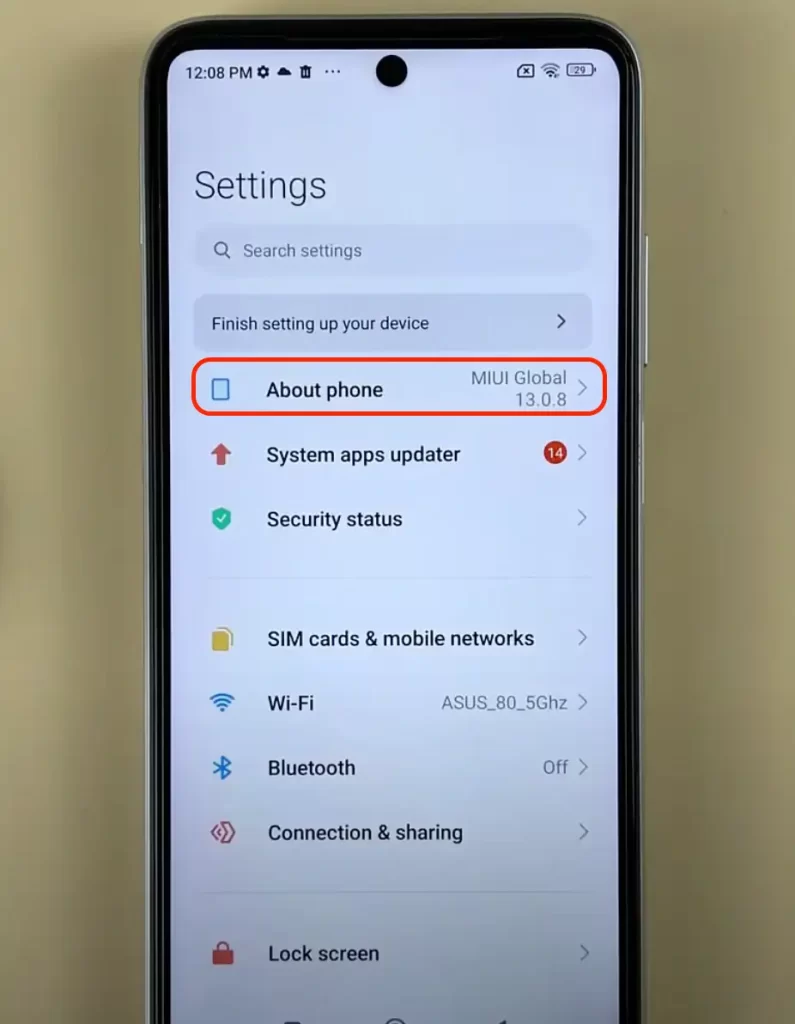
- Välj Lagring och tryck på Appar och data.
- I det nya fönstret väljer du avsnittet Wallpaper Carousel.
- Tryck sedan på Avinstallera app.
- Bekräfta dina handlingar.
På så sätt eliminerar du både funktionen och den onödiga ikonen på låsskärmen. Om du vill installera den igen kan du hitta funktionen via appen Mi Wallpaper Carousel från Google Play Butik.
Och glöm inte att om du inte hittar en viss app i butiken, men är säker på att den finns, byt region så kommer du att hitta det du letar efter.
Eftersom Android ger användarna möjlighet att anpassa allt nödvändigt och onödigt för sina behov, är det mycket enkelt att eliminera massor av oönskade appar och funktioner efter att ha köpt en smartphone. Det är också lätt att installera tillbaka dem.
Hur ändrar jag bakgrundsbilden på Xiaomi?
På Xiaomi-smartphones kan du välja din bakgrundsbild från ett tema (förinstallerad bakgrundsbild) eller från galleriet (dina egna foton eller nedladdade bilder). Här är mer om var och en av dem:
Från teman
Xiaomi erbjuder ett brett urval av förinstallerade teman med olika uppsättningar bakgrundsbilder. Du kan välja ett tema som passar din stil eller ditt humör och använda alla bakgrundsbilder från det temat eller välja specifika. Teman är vanligtvis indelade i kategorier. För att ändra bakgrundsbilden på din Xiaomi-telefon kan du följa dessa steg:
- Öppna appen Teman på din smartphone.
- Välj sedan avsnittet Bakgrundsbilder längst ner.
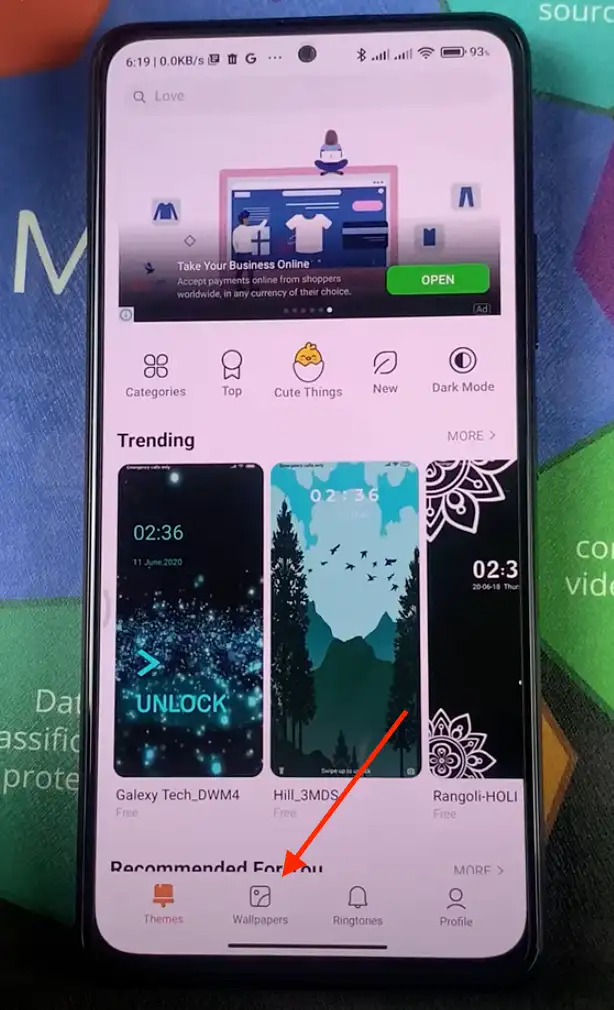
- Välj sedan det alternativ du vill ha från listan.
- Tryck sedan på Verkställ.
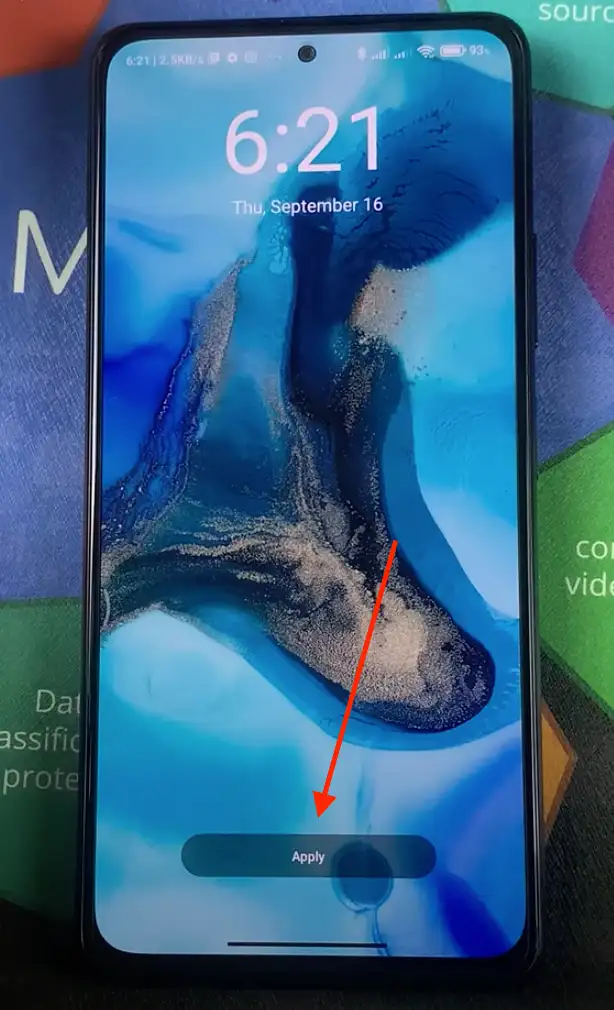
Välj vilken skärm du vill tillämpa dessa inställningar på.
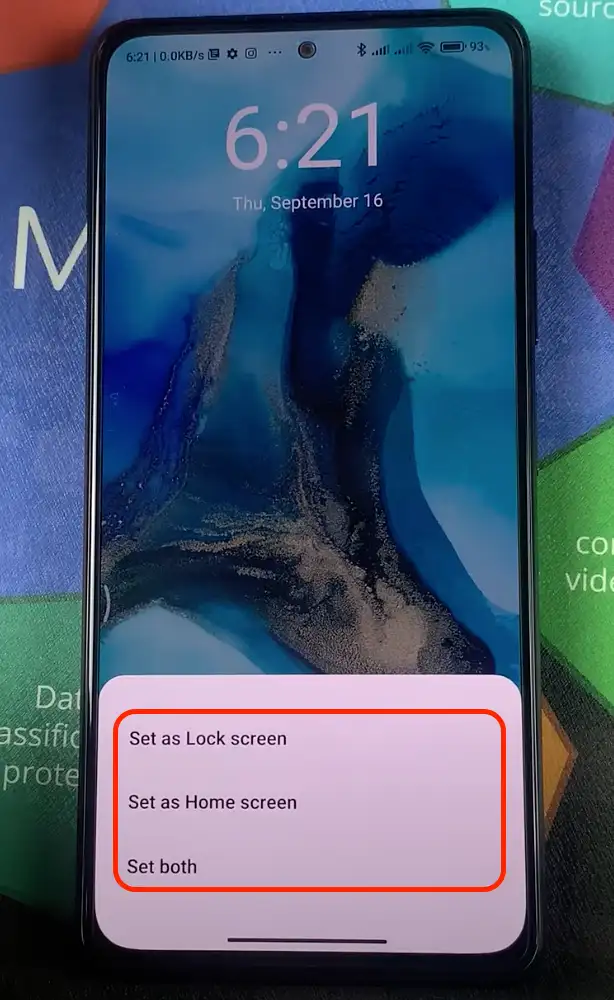
Från galleriet
Med det här alternativet kan du använda foton eller nedladdade bilder som bakgrundsbild. Du kan välja vilken bild som helst som är lagrad på din smartphone i ditt galleri eller fotomapp. För att ändra bakgrundsbilden på din Xiaomi-telefon kan du följa dessa steg:
- Ta bilden själv eller lägg till den i galleriet.
- Öppna sedan Galleri och leta upp den önskade bilden.
- Tryck sedan på ikonen med tre punkter.
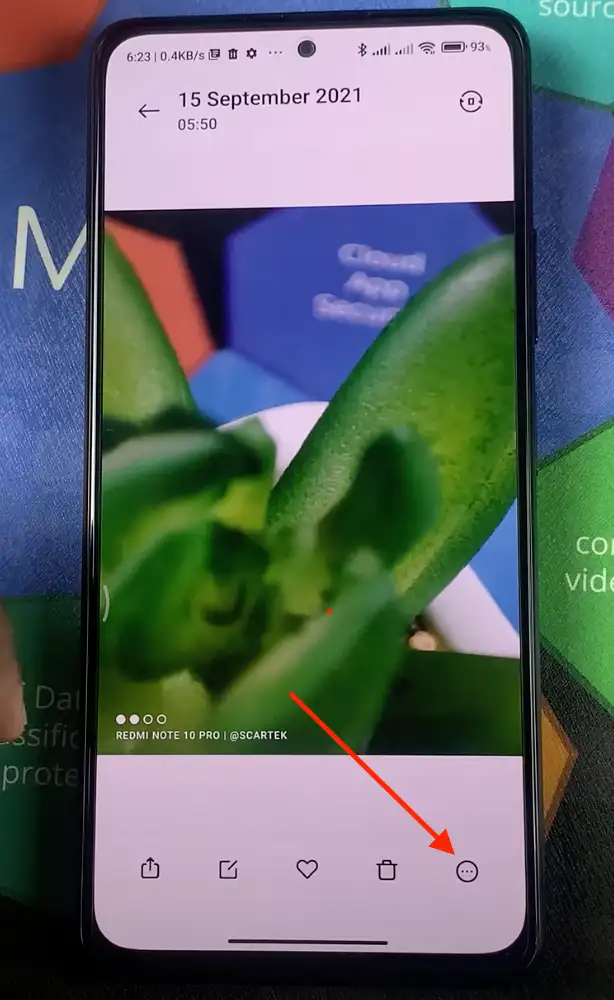
Du måste välja alternativet Ange som bakgrundsbild.
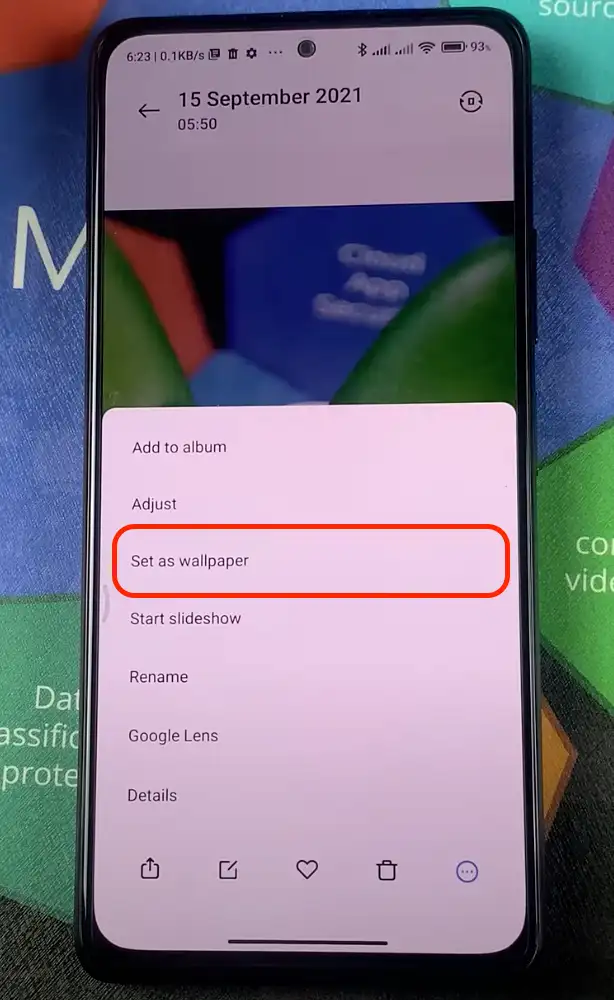
- Välj sedan vilken skärm du vill tillämpa denna inställning på.
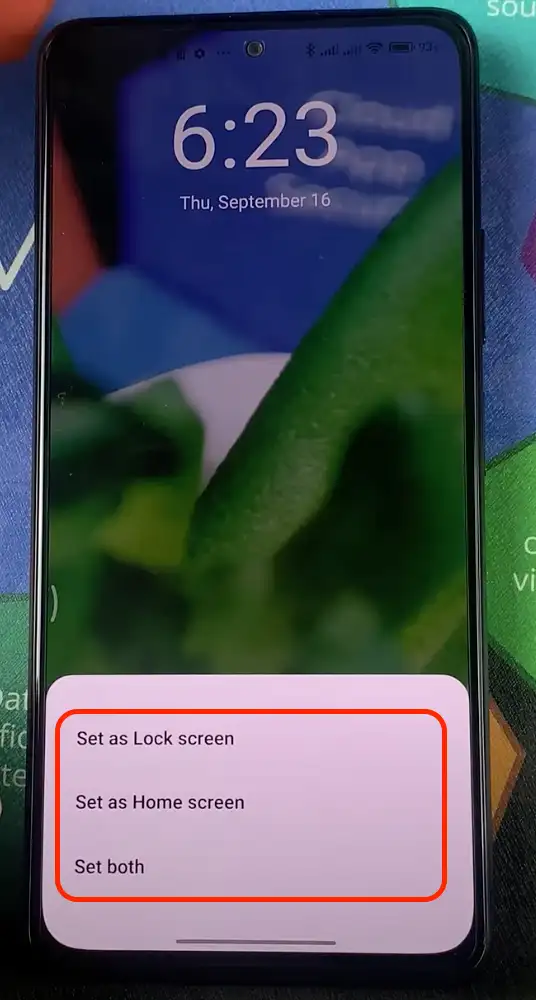
Med dessa funktioner kan du anpassa utseendet på din Xiaomi-smartphone och skapa ett unikt utseende som återspeglar din stil och dina preferenser.
Vilka appar behöver du inte på din Android-smartphone?
De så kallade ”cache clearing/performance booster apps” är de första att undvika. De första applikationer du bör undvika är de så kallade ”cache clearing/performance booster apps”, som gör allt du kan göra manuellt på samma korta tid. Poängen är att de helt enkelt rensar cacheminnet från dina applikationer.
För att göra detta manuellt, gå bara till Storage > klicka på Cached Data. När du har klickat på Cached Data får du en uppmaning att rensa Cached Data. Tryck på OK för att rensa dessa data. Själva applikationerna för ”cache clearing” förbrukar ditt batteri och utrymme.
En annan onödig applikation är ”antivirusprogram”, som lovar att skydda mot skadlig kod. Din Android-enhet har dock redan ett inbyggt antivirusprogram som gör samma jobb. Dessutom kontrolleras alla applikationer som laddas ner från Play Store redan av Google för skadlig kod. Därför finns det ingen anledning att installera applikationer som Antivirus etc.
Därefter kommer appar som lovar att spara batterikraft. Men saken är den att de inte riktigt hjälper till att optimera batteriströmmen. Ibland slår dessa appar tillbaka eftersom de fortsätter att stänga av bakgrundsappar och orsakar mer tryck på batteriet. Så många av de strömförbrukande apparna (som körs i bakgrunden) har en tendens att öppnas igen. Alla dessa stängningar och återöppningar innebär mer arbete för RAM-minnet, vilket förbrukar mer batterikraft.
Det finns också olika applikationer, som väderprognosappar och fotoredigerare, men de första gör samma sak som de inbyggda Android-väderapparna, och de sista är bara fyllda med skadlig programvara och annonser. Så det är bättre att vara försiktig med dem.